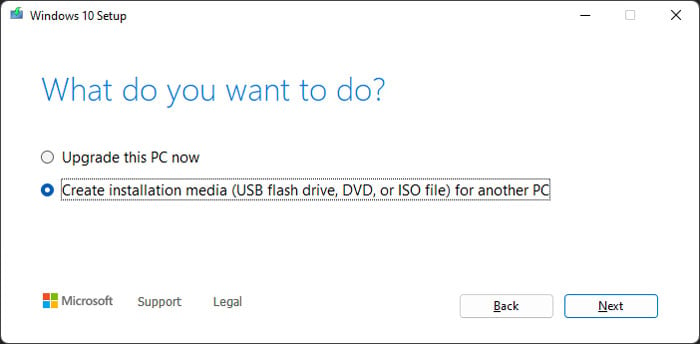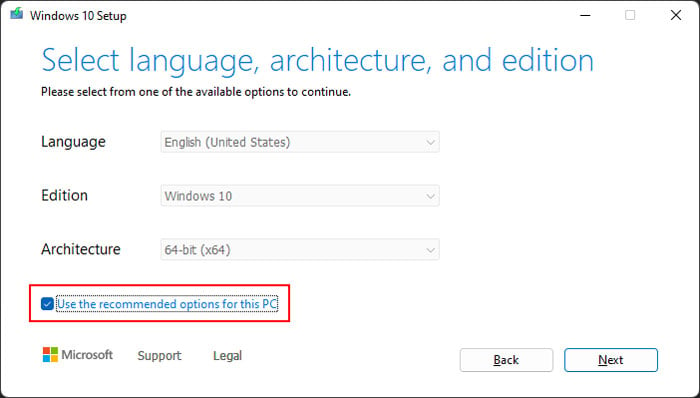L’installation propre de Windows 10 est une excellente idée pour reformater votre ordinateur si vous n’avez plus besoin de vos fichiers précédents ou si vous souhaitez le vendre à quelqu’un d’autre. Vous pouvez également effectuer une nouvelle installation de votre système si vous rencontrez de graves problèmes système ou si vous souhaitez améliorer les performances de votre ordinateur.
Cela n’est pas si difficile et il n’y a que quelques éléments dont vous devez vous soucier pendant le processus. Dans cet article, nous abordons toutes ces questions et vous fournissons un guide détaillé pour installer correctement Windows 10 sur votre PC.
Comment effectuer une installation propre de Windows 10
Il existe quelques éléments que vous devez garder à l’esprit avant d’effectuer une nouvelle installation de Windows 10, notamment :
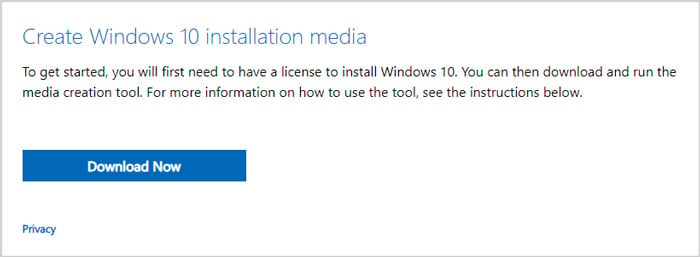 Il est préférable de désactiver Secure Boot et Fast Boot dans votre BIOS/UEFI pendant le processus car certaines cartes mères ne vous le permettent pas pour démarrer à l’aide d’un support d’installation si ces options sont activées. Vous devez vous déconnecter d’Internet (via Ethernet) pendant le processus d’installation si vous souhaitez créer un compte local. Si l’ordinateur a accès à Internet, cela vous obligera à créer ou à utiliser un compte Microsoft. L’installation propre de Windows 10 supprimera toutes les données de toutes vos partitions, alors assurez-vous de sauvegarder tous les fichiers ou dossiers nécessaires.
Il est préférable de désactiver Secure Boot et Fast Boot dans votre BIOS/UEFI pendant le processus car certaines cartes mères ne vous le permettent pas pour démarrer à l’aide d’un support d’installation si ces options sont activées. Vous devez vous déconnecter d’Internet (via Ethernet) pendant le processus d’installation si vous souhaitez créer un compte local. Si l’ordinateur a accès à Internet, cela vous obligera à créer ou à utiliser un compte Microsoft. L’installation propre de Windows 10 supprimera toutes les données de toutes vos partitions, alors assurez-vous de sauvegarder tous les fichiers ou dossiers nécessaires.
Maintenant, vous pouvez suivre le guide étape par étape ci-dessous pour effectuer une nouvelle installation de Windows 10.
Étape 1 : Créer un support d’installation
La première étape consiste à créer un support d’installation de Windows 10. Vous pouvez soit utiliser une application tierce, soit utiliser l’une des méthodes intégrées suivantes pour le faire.
Utilisation de l’outil de création de média
Si vous n’avez pas de fichier ISO pour Windows 10, il est préférable d’utiliser l’outil de création de médias pour créer son support d’installation. Voici comment procéder :
Utilisation de Diskpart
Si vous disposez déjà d’un fichier ISO pour Windows 10, la méthode la plus simple pour créer le support d’installation consiste à utiliser l’interface de ligne de commande Diskpart (CLI). Voici ce que vous devez faire :
Insérez la clé USB dans votre PC. Ouvrez Exécuter en appuyant sur Win + R. Tapez diskpart et appuyez sur Entrée pour ouvrir cette CLI. Saisissez les commandes suivantes : list disk (vérifiez le numéro de disque de la clé USB)sélectionnez le disque # (remplacez # par le numéro de disque ci-dessus)cleancreate partition primaryselect partition 1format fs=fat32 quickactiveexit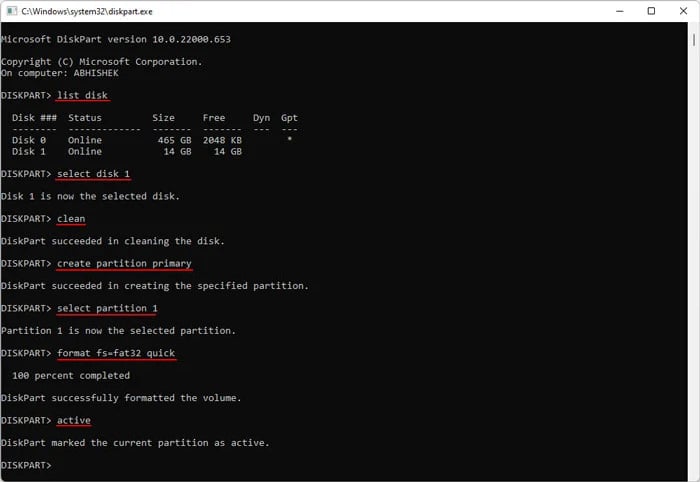 Extrayez le contenu du fichier ISO sur la clé USB. Vous pouvez double-cliquer sur le fichier pour le monter sur un lecteur virtuel. Ensuite, copiez tous les fichiers et dossiers qu’il contient et collez-les sur la clé USB.
Extrayez le contenu du fichier ISO sur la clé USB. Vous pouvez double-cliquer sur le fichier pour le monter sur un lecteur virtuel. Ensuite, copiez tous les fichiers et dossiers qu’il contient et collez-les sur la clé USB.
Étape 2 : Démarrez à l’aide du support d’installation
Après avoir créé le support d’installation USB, vous devez configurer votre priorité de démarrage sur le BIOS/UEFI et démarrer à l’aide de ce support. Voici ce que vous devez faire :
Appuyez sur la touche Maj et maintenez-la enfoncée tout en cliquant sur le bouton Redémarrer dans les options d’alimentation. Il charge l’environnement de récupération Windows. Ici, accédez à Dépanner > Options avancées > Paramètres du micrologiciel UEFI > Redémarrer pour démarrer en UEFI.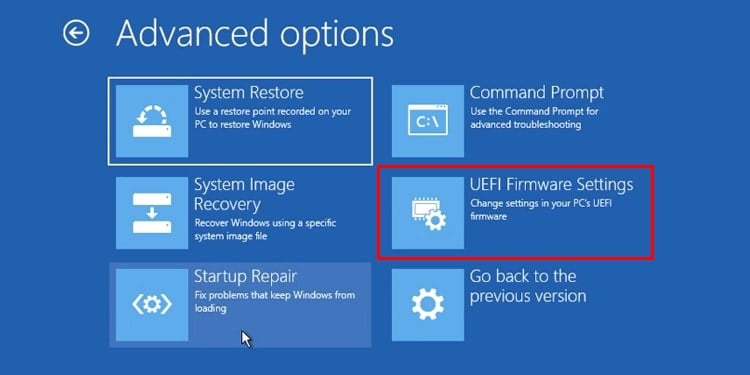
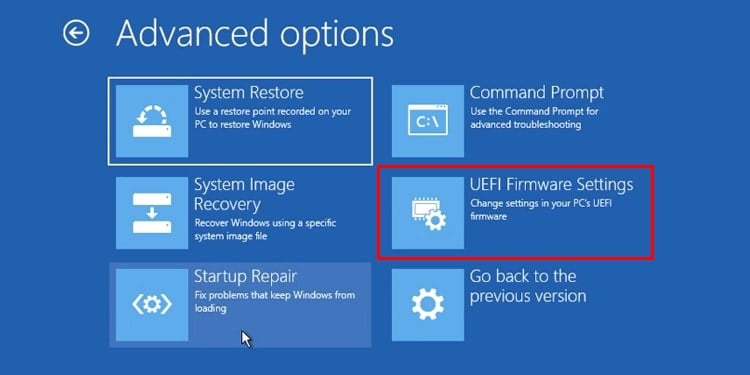 Allez à Boot Order ou Boot Priority ou à des options similaires. Vous pouvez généralement le trouver sous l’onglet Boot.
Allez à Boot Order ou Boot Priority ou à des options similaires. Vous pouvez généralement le trouver sous l’onglet Boot.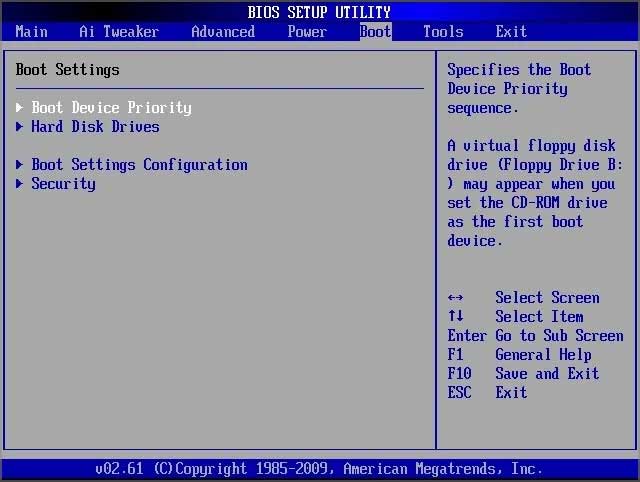
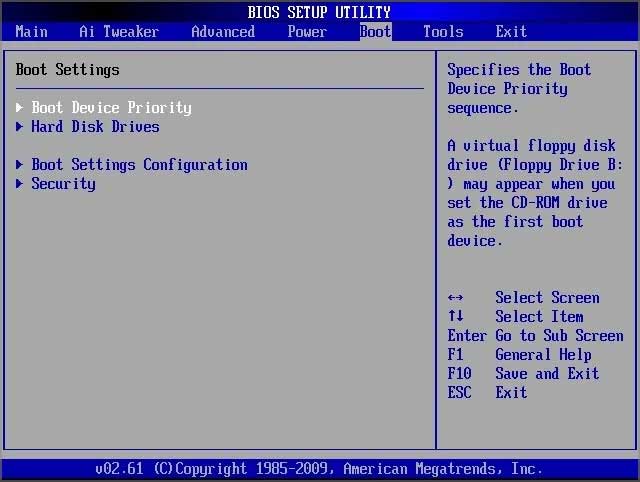 Assurez-vous que l’USB figure en haut de votre liste en suivant les instructions de l’interface du BIOS. Enregistrez les modifications et quittez le BIOS. Au prochain démarrage, démarrez à l’aide de la clé USB. Si votre système vous demande d’appuyer sur une touche pour démarrer à l’aide du support, faites-le.
Assurez-vous que l’USB figure en haut de votre liste en suivant les instructions de l’interface du BIOS. Enregistrez les modifications et quittez le BIOS. Au prochain démarrage, démarrez à l’aide de la clé USB. Si votre système vous demande d’appuyer sur une touche pour démarrer à l’aide du support, faites-le.
Étape 3 : Installation propre de Windows 10
Maintenant, suivez les étapes ci-dessous pour installer correctement Windows 10 :
Sélectionnez les préférences de langue et cliquez sur Suivant.Cliquez sur Installez maintenant.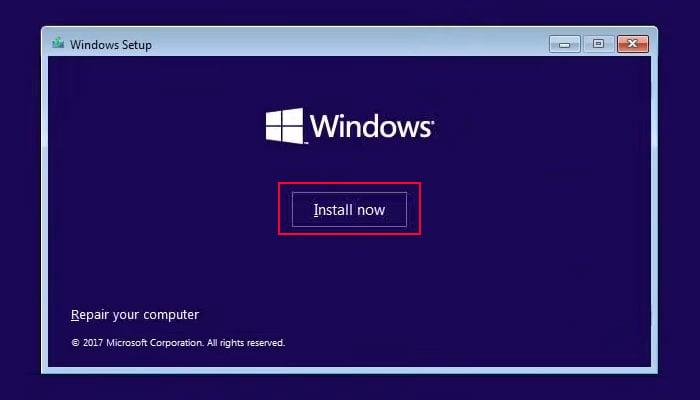
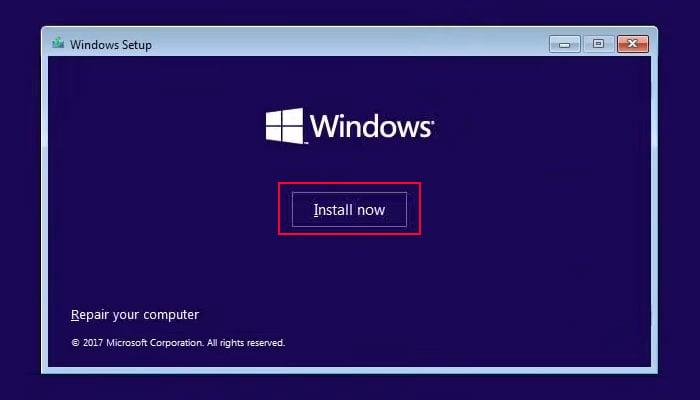 Tapez le produit clé pour Windows Édition Familiale ou Professionnelle et cliquez sur Suivant. Vous pouvez également cliquer sur Je n’ai pas de clé de produit si vous n’avez pas de clé ou si vous souhaitez activer Windows 10 plus tard. Si vous ne saisissez pas la clé de produit, vous devez choisissez une version de Windows et cliquez sur Suivant.Acceptez les termes de la licence en cochant l’option, puis cliquez sur Suivant.Sélectionnez Personnalisé : Installer uniquement Windows (avancé).
Tapez le produit clé pour Windows Édition Familiale ou Professionnelle et cliquez sur Suivant. Vous pouvez également cliquer sur Je n’ai pas de clé de produit si vous n’avez pas de clé ou si vous souhaitez activer Windows 10 plus tard. Si vous ne saisissez pas la clé de produit, vous devez choisissez une version de Windows et cliquez sur Suivant.Acceptez les termes de la licence en cochant l’option, puis cliquez sur Suivant.Sélectionnez Personnalisé : Installer uniquement Windows (avancé).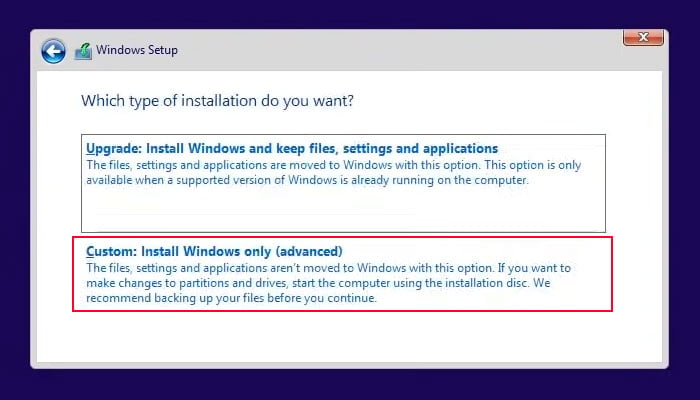
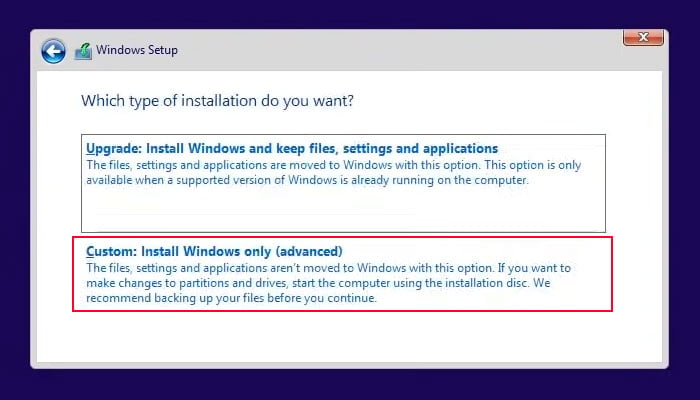 Supprimez toutes les partitions en les sélectionnant et en cliquant sur Supprimer. Si vous avez plusieurs disques, vous n’avez besoin de le faire que pour le disque sur lequel vous souhaitez installer Windows. Vous pouvez distinguer les différents disques en vérifiant le numéro à côté de Drive. Il ne devrait vous rester que de l’espace non alloué pour le lecteur. Sélectionnez-le et cliquez sur Suivant.
Supprimez toutes les partitions en les sélectionnant et en cliquant sur Supprimer. Si vous avez plusieurs disques, vous n’avez besoin de le faire que pour le disque sur lequel vous souhaitez installer Windows. Vous pouvez distinguer les différents disques en vérifiant le numéro à côté de Drive. Il ne devrait vous rester que de l’espace non alloué pour le lecteur. Sélectionnez-le et cliquez sur Suivant.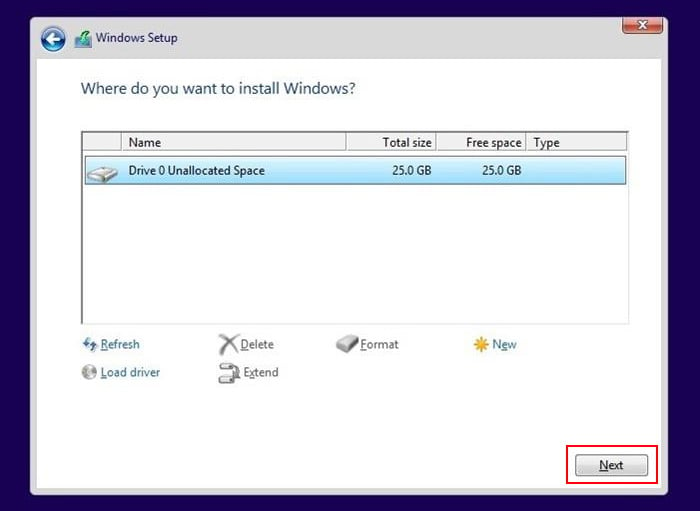
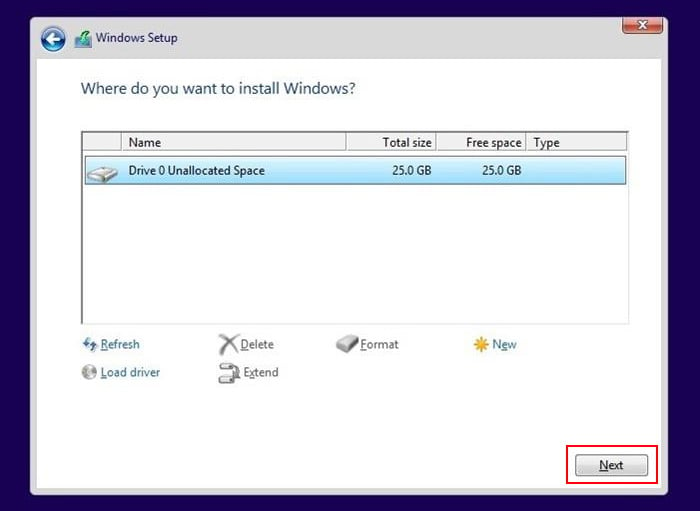 Ne vous inquiétez pas si vous recevez un avertissement. L’installation créera simplement les partitions supplémentaires nécessaires par elle-même. Ensuite, sélectionnez la partition principale et cliquez sur Suivant.Attendez que le processus se termine et cliquez sur Redémarrer maintenant. fort>.
Ne vous inquiétez pas si vous recevez un avertissement. L’installation créera simplement les partitions supplémentaires nécessaires par elle-même. Ensuite, sélectionnez la partition principale et cliquez sur Suivant.Attendez que le processus se termine et cliquez sur Redémarrer maintenant. fort>.
Étape 4 : Finaliser l’installation
Après le redémarrage, Windows lancera la configuration initiale. Ici, vous pouvez forcer l’arrêt de votre PC en appuyant sur le bouton d’alimentation pendant quelques secondes ou en suivant les étapes ci-dessous pour éviter de définir les préférences initiales si vous souhaitez qu’un autre utilisateur utilise cet ordinateur :
Appuyez sur Maj + F10 pour ouvrir le Invite de commandes.Entrez C:\Windows\System32\shutdown-s-t 0-f pour forcer l’arrêt.
Si vous configurez votre PC pour vous-même, suivez plutôt les instructions ci-dessous :
Sélectionnez votre région et cliquez sur Oui. De même, définissez la disposition de votre clavier et cliquez sur Oui. Si vous n’avez pas de préférence spécifique, nous vous recommandons d’utiliser ces deux codes comme États-Unis. Vous pouvez ensuite cliquer sur Ajouter une mise en page si vous souhaitez ajouter une autre langue et une autre mise en page pour votre l’ordinateur. Cependant, vous pouvez le faire plus tard après avoir configuré votre PC, vous pouvez donc cliquer sur Ignorer pour éviter le processus.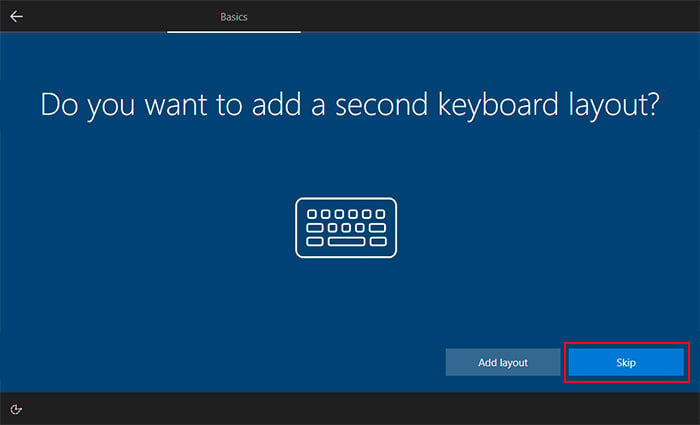 Si vous disposez d’une connexion Internet ou si vous souhaitez créer un compte Microsoft, Insérez un câble Ethernet ou connectez-vous à un réseau Wi-Fi et cliquez sur Prochain. Si vous utilisez les éditions Windows Pro ou Entreprise, cliquez sur Comment souhaitez-vous configurer ou Choisissez comment vous allez vous connecter et appuyez sur Suivant. Choisissez si vous voulez que votre ordinateur fasse partie d’un domaine (organisation) ou non (usage personnel) et cliquez sur Suivant.
Si vous disposez d’une connexion Internet ou si vous souhaitez créer un compte Microsoft, Insérez un câble Ethernet ou connectez-vous à un réseau Wi-Fi et cliquez sur Prochain. Si vous utilisez les éditions Windows Pro ou Entreprise, cliquez sur Comment souhaitez-vous configurer ou Choisissez comment vous allez vous connecter et appuyez sur Suivant. Choisissez si vous voulez que votre ordinateur fasse partie d’un domaine (organisation) ou non (usage personnel) et cliquez sur Suivant.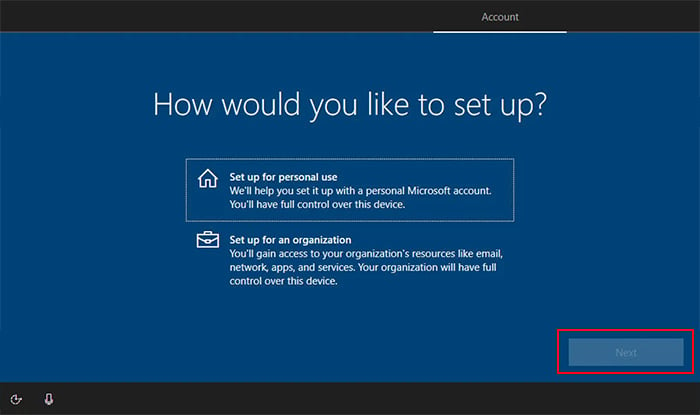 Si vous souhaitez que le PC fasse partie d’un domaine, suivez les instructions de configuration (elles sont explicites) jusqu’à ce que vous accédez à la page de création de compte. Ici, entrez l’adresse e-mail, le numéro de téléphone ou le nom d’utilisateur Skype de votre compte Microsoft et cliquez sur Suivant.
Si vous souhaitez que le PC fasse partie d’un domaine, suivez les instructions de configuration (elles sont explicites) jusqu’à ce que vous accédez à la page de création de compte. Ici, entrez l’adresse e-mail, le numéro de téléphone ou le nom d’utilisateur Skype de votre compte Microsoft et cliquez sur Suivant.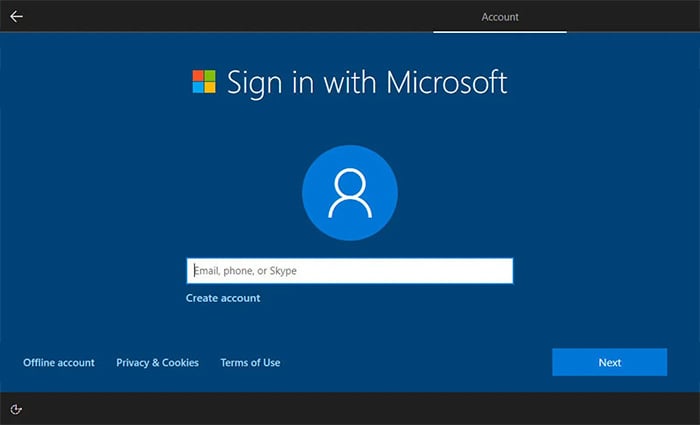
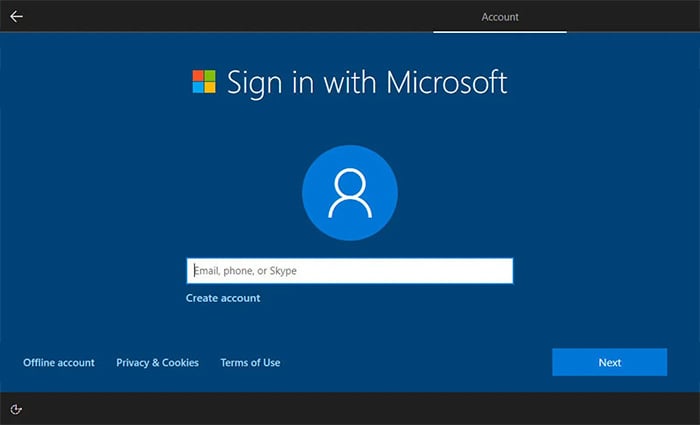 Ensuite, entrez votre mot de passe, appuyez sur Suivant et suivez le compte Microsoft processus de création jusqu’à ce que vous atteigniez les paramètres de confidentialité. Sinon, suivez ces étapes : Cliquez sur Ignorer pour l’instant ou Je n’ai pas Internet puis Continuer avec une configuration limitée .Sélectionnez Compte hors ligne > Expérience limitée. Si vous avez installé une ancienne version de Windows Home, vous devez saisir quelque chose au hasard dans la zone de texte du compte et cliquer sur Suivant avant de sélectionner Compte hors connexion. Pour les éditions Windows Enterprise, sélectionnez plutôt Rejoindre un domaine.
Ensuite, entrez votre mot de passe, appuyez sur Suivant et suivez le compte Microsoft processus de création jusqu’à ce que vous atteigniez les paramètres de confidentialité. Sinon, suivez ces étapes : Cliquez sur Ignorer pour l’instant ou Je n’ai pas Internet puis Continuer avec une configuration limitée .Sélectionnez Compte hors ligne > Expérience limitée. Si vous avez installé une ancienne version de Windows Home, vous devez saisir quelque chose au hasard dans la zone de texte du compte et cliquer sur Suivant avant de sélectionner Compte hors connexion. Pour les éditions Windows Enterprise, sélectionnez plutôt Rejoindre un domaine.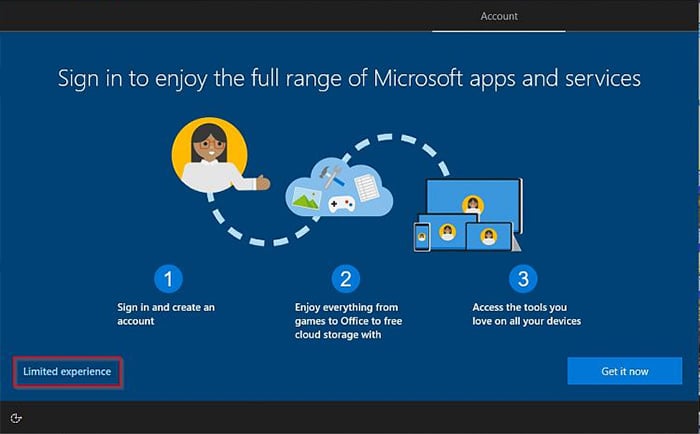
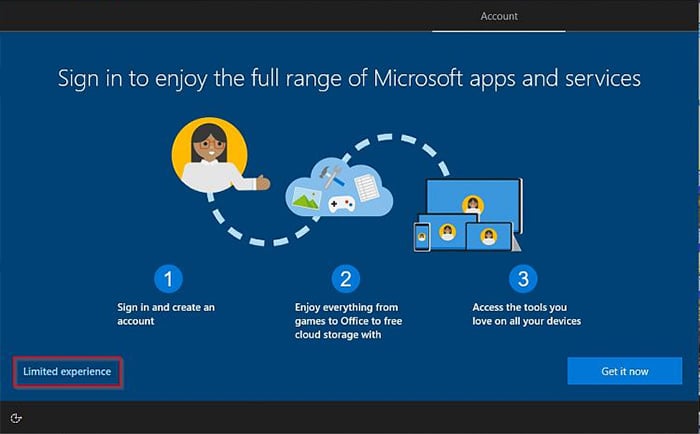 Saisissez le nom du compte d’utilisateur local souhaité et cliquez sur Suivant. Saisissez un mot de passe et sélectionnez Suivant. Vous pouvez le laisser vide si vous ne voulez pas de mot de passe. Ensuite, confirmez-le de la même manière. Sélectionnez les questions de sécurité et choisissez votre réponse. Appuyez ensuite sur Entrée. Après avoir défini trois questions, vous devriez accéder aux paramètres de confidentialité.
Saisissez le nom du compte d’utilisateur local souhaité et cliquez sur Suivant. Saisissez un mot de passe et sélectionnez Suivant. Vous pouvez le laisser vide si vous ne voulez pas de mot de passe. Ensuite, confirmez-le de la même manière. Sélectionnez les questions de sécurité et choisissez votre réponse. Appuyez ensuite sur Entrée. Après avoir défini trois questions, vous devriez accéder aux paramètres de confidentialité.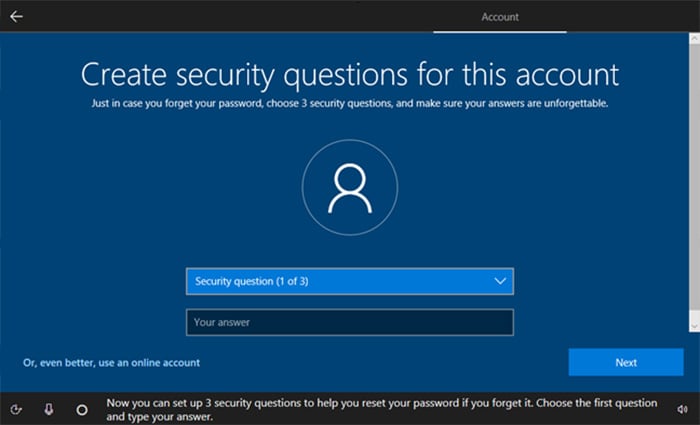
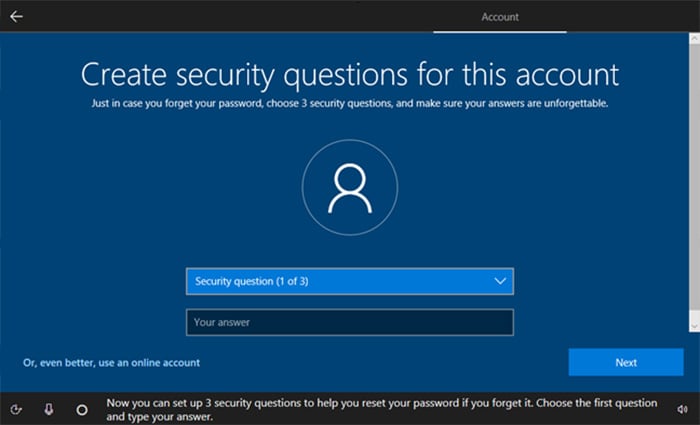 Vous pouvez activer/désactiver les paramètres de confidentialité selon vos préférences. Ensuite, cliquez sur Accepter.Sur la page Personnalisons votre expérience ou Personnalisons votre appareil, sélectionnez votre option préférée et cliquez sur Accepter. Vous pouvez également sélectionner Ignorer et effectuer ce processus après avoir terminé la configuration.
Vous pouvez activer/désactiver les paramètres de confidentialité selon vos préférences. Ensuite, cliquez sur Accepter.Sur la page Personnalisons votre expérience ou Personnalisons votre appareil, sélectionnez votre option préférée et cliquez sur Accepter. Vous pouvez également sélectionner Ignorer et effectuer ce processus après avoir terminé la configuration.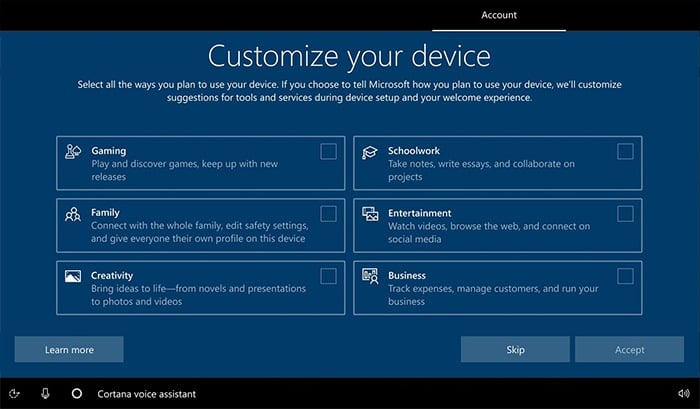 Pour les autres options, nous vous recommandons de sélectionner Non ou de le faire plus tard et d’effectuer ces actions plus tard. Cependant, vous pouvez les parcourir à votre guise. Ensuite, Windows devrait se connecter à votre compte une fois que tout est prêt (cela peut prendre un certain temps).
Pour les autres options, nous vous recommandons de sélectionner Non ou de le faire plus tard et d’effectuer ces actions plus tard. Cependant, vous pouvez les parcourir à votre guise. Ensuite, Windows devrait se connecter à votre compte une fois que tout est prêt (cela peut prendre un certain temps).
Étape 5 : Installez les mises à jour, les pilotes et optimisez votre PC
Après avoir configuré Windows, vous devez effectuer certaines opérations, telles que l’installation des mises à jour et des pilotes Windows. Voici ce que vous devez faire :
Ouvrez les paramètres en appuyant sur Win + I. Accédez à Mise à jour et sécurité> Windows UpdateCliquez sur Installer maintenantou Vérifier les mises à jour> Installer maintenant.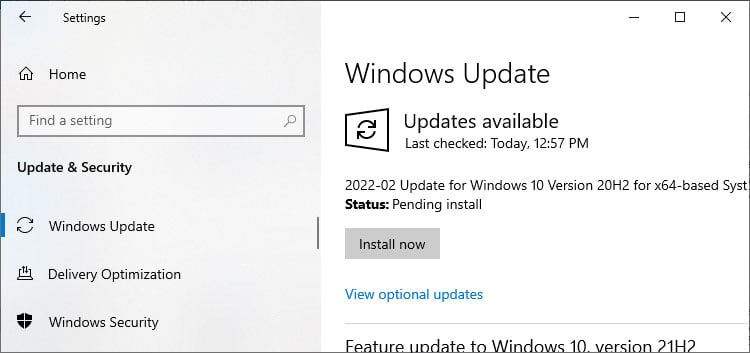
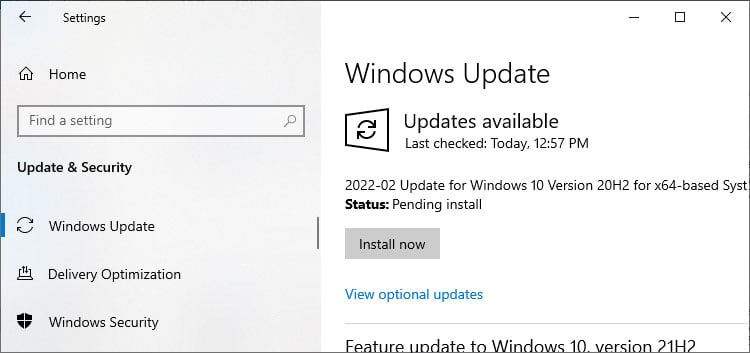 Après avoir installé toutes les mises à jour (vous devrez peut-être redémarrer votre PC plusieurs fois), accédez aux paramètres de Windows Update à nouveau et sélectionnez Afficher les mises à jour facultatives. Les mises à jour facultatives incluent également les pilotes téléchargés dans le catalogue de pilotes Microsoft. Développez les catégories Mises à jour Windows et Mises à jour des pilotes et cochez toutes les options.Cliquez sur Télécharger et installer.
Après avoir installé toutes les mises à jour (vous devrez peut-être redémarrer votre PC plusieurs fois), accédez aux paramètres de Windows Update à nouveau et sélectionnez Afficher les mises à jour facultatives. Les mises à jour facultatives incluent également les pilotes téléchargés dans le catalogue de pilotes Microsoft. Développez les catégories Mises à jour Windows et Mises à jour des pilotes et cochez toutes les options.Cliquez sur Télécharger et installer.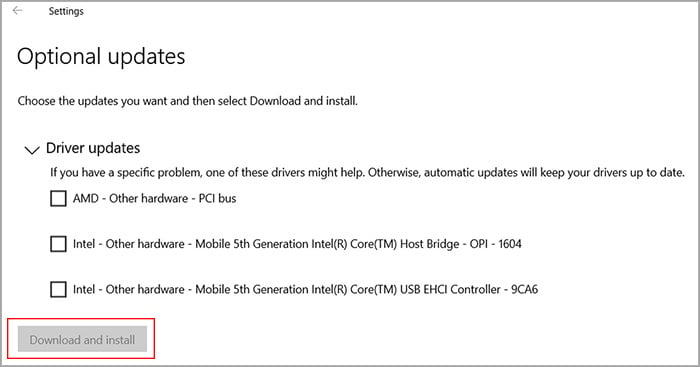
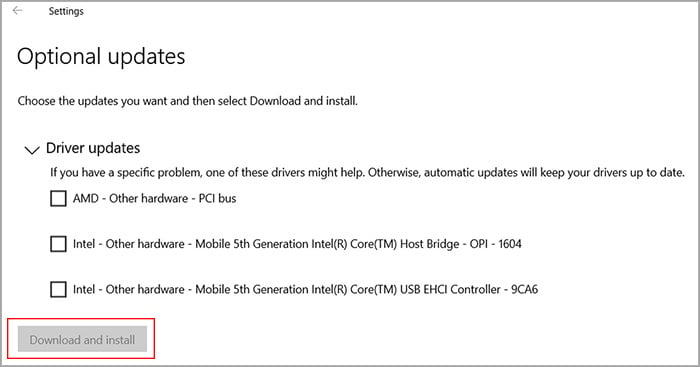
Cela pourrait ne pas installer tous vos pilotes. Vous devez vous rendre sur le site Web du fabricant de votre processeur et accéder aux pilotes et à l’assistance.
Pour AMD : accédez à Pilotes AMD et assistance et cliquez sur Télécharger maintenant sous Détecter automatiquement et installer les mises à jour des pilotes Windows. Ensuite, exécutez le programme d’installation et suivez les instructions à l’écran.Pour Intel : accédez à Intel Télécharger les pilotes et logiciels et sélectionnez Commencer > Télécharger maintenant. Ensuite, lancez le programme d’installation et suivez les instructions.
Ensuite, si vous utilisez un GPU dédié, vous devez vous rendre sur son site officiel et télécharger le dernier pilote pour le GPU.
Si vous n’avez pas encore activé votre Windows, vous pouvez aller sur Paramètres> Mise à jour et sécurité > Activationet faites-le maintenant.
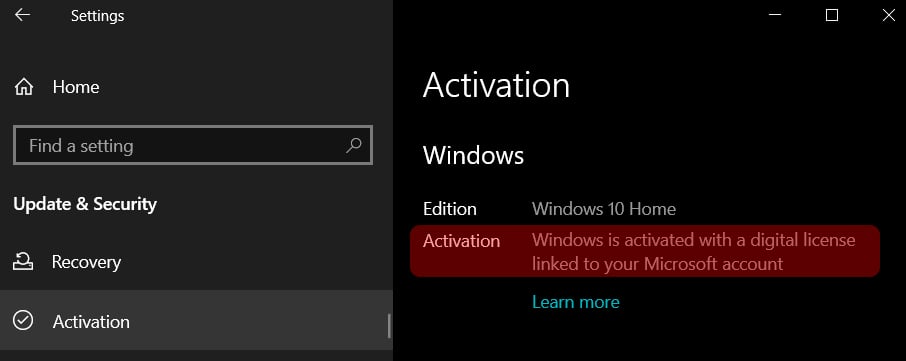
Ensuite, nous vous recommandons d’optimiser votre PC pour l’expérience utilisateur et les performances en suivant notre guide sur Comment optimiser Windows.